Acest articol se referă la modul de sincronizare a bazelor de date WordPress. Și, de asemenea, despre care tabele din baza de date sunt cele mai importante și cum să lucrați cu ele.
Structura bazei de date WordPress
Deci, ia în considerare tabelele cheie din baza de date WordPress.
wp_options - conține toate setările site-ului;
wp_usermeta - informații despre toți utilizatorii înregistrați;
wp_users - informații despre administrator.
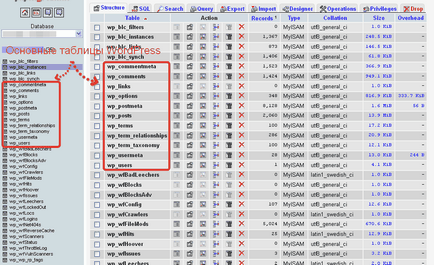
Tabele de bază din baza de date WordPress
Multe alte tabele din baza de date sunt create de diverse plug-in-uri, widget-uri, găzduire și alte astfel de instrumente. Practic, aceste tabele conțin informații despre sistem, pot fi utilizate cu avantaje. Deci, dacă ați analizat cu atenție aceste mese, puteți afla ce solicitare cheie a venit vizitatorul paginii, indiferent dacă a fost prima vizită sau a doua vizită, și chiar din ce browser și sistem de operare.
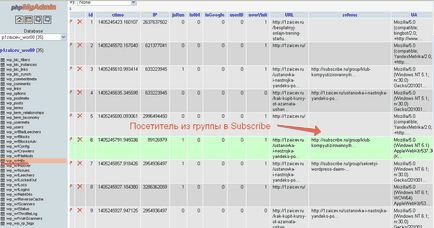
Analiza în baza de date
Acum, când aveți o idee generală despre baza de date WordPress, puteți începe scopul sincronizării lecțiilor noastre de bază de date.
Pregătirea pentru procesul de sincronizare
Înainte de a începe să lucrați cu baza de date, asigurați-vă că faceți o copie de rezervă. Deoarece dacă o faci, ceva e în neregulă. Apoi, puteți restaura totul dintr-o copie.
De asemenea, pentru a elabora acest proces, vă recomand să instalați mai întâi un server local Denver și să îl exersați.
Deci, voi și procesul veți înțelege și veți putea crea baza de date necesară pe calculatorul dvs. și veți putea transfera la baza de date deja găzduită.
Cel mai important este să nu uitați de backup.
Compararea bazelor de date în phpMyAdmin
Acest pas este opțional, dar este mai bine dacă știți cum să comparați bazele de date prin intermediul unor instrumente improvizate. Adesea câștig această cunoaștere.
Vom folosi utilitarul phpMyAdmin pentru acest lucru, care este disponibil atât pe serverul de găzduire, cât și pe serverul local.
Ca o comparație, vom folosi baza de date pe serverul local, pe care am lucrat la noul șablon. Și baza de date pe care o folosesc pe blogul meu.
Analizăm site-ul de testare și baza de date:
În primul rând, să examinăm numărul de articole. Puteți face acest lucru în panoul de administrare Wordpress. Deschide doar consola.
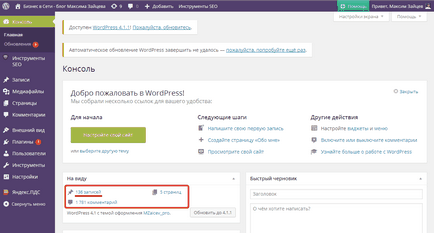
Indicatori ai bazei de date locale
După cum puteți vedea, în screenshot, articolele de pe site-ul de testare sunt 136.
După actualizarea pielii, am reușit să scriu încă câteva articole. Și acum sunt 138 dintre ei.
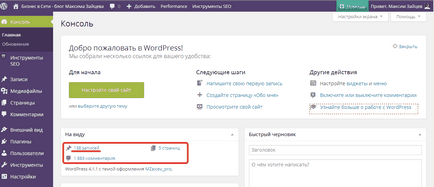
Indicatori ai bazei reale
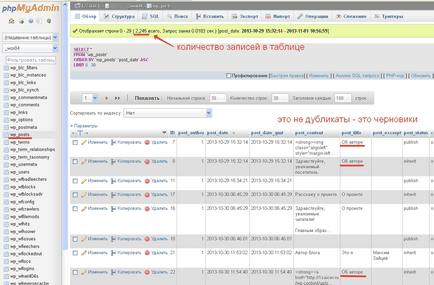
Numărul total de înregistrări din tabel
După cum puteți vedea în screenshot - toate intrările sunt de 2.245. Și printre acestea se numără articole și intrări separate. Și sunt multe desene și alte înregistrări despre imagini și așa mai departe.
De aceea, determinarea imediată a numărului de articole este nerealistă. Pentru a face acest lucru, trebuie să faceți o mică interogare cu parametrii de sortare.
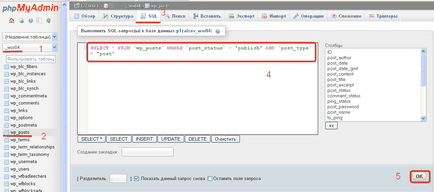
Cerere de sortare
Ca rezultat, obținem 136 de înregistrări. Acum această cifră corespunde numărului de articole.
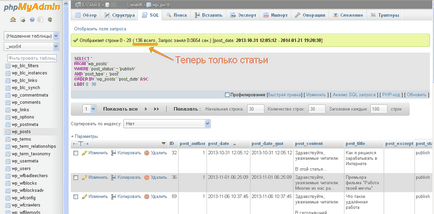
În mod similar, este verificată o altă bază de date. În cazul meu - baza reală din blogul meu.
Aceste cunoștințe vă vor ajuta să nu pierdeți nimic important. Și verificați după sincronizare, dacă totul a mers bine.
Ca un exemplu enervant, voi spune o scurtă poveste. Unul dintre prietenii mei, odată mutat de la o gazdă la alta. A făcut totul conform instrucțiunilor, asistență tehnică la ajutat. Dar, după un timp, a observat că în site-ul său lipsesc două articole. Când mi-a cerut să dau seama ce ar putea fi problema, am făcut o reconciliere și sa dovedit că nu există două înregistrări în noua bază de date care se găsesc în vechea bază de date. Cel mai probabil, când a mutat baza de date, a făcut ceva greșit și a pierdut aceste două articole. În consecință, a trebuit să fac puțin și să revin aceste două articole în locul lor legal.
De aceea este important să știți cum să reconciliați. Și asigurați-vă că, după sincronizare, toate înregistrările sunt transferate cu succes de la o bază de date la alta.
Sincronizați bazele de date WordPress
Toate acțiunile vor fi efectuate pe serverul local. Și după ce baza de date terminată poate fi importată la hosting.
Pasul 1: Creați două baze de date goale
Dacă există o întrebare de ce două baze de date, explic, este necesar pentru a nu atinge baza de date de lucru și pentru a arăta un exemplu dintr-o pagină goală.
Mai întâi, începeți Denver și tastați localhost / tools / în browser, apoi faceți clic pe link-ul phpmyadmin.
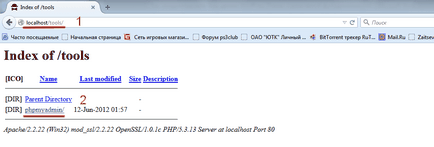
Apoi, mergeți la secțiunea "Baze de date" și creați două baze de date. Pentru aceasta, introduceți numele și faceți clic pe butonul "Creați".
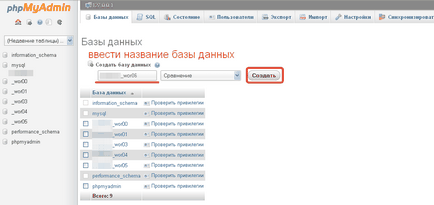
Crearea unei noi baze de date
Pasul 2. Importați datele în baza de date
Deci, am făcut copii de rezervă ale bazelor de date. Unul de pe site-ul de testare, celălalt de pe blogul meu pe Internet. Vor fi necesare pentru a importa conținutul în baze de date nou create. Și atunci vor fi asigurați.
De asemenea, trebuie să aveți două baze pe care le veți sincroniza.
Acum trebuie să importați date din copii de siguranță la noi baze de date. Pentru a face acest lucru, selectați o nouă bază de date - deschideți fila "Import" - selectați "fișierul de rezervă" - faceți clic pe butonul "OK".
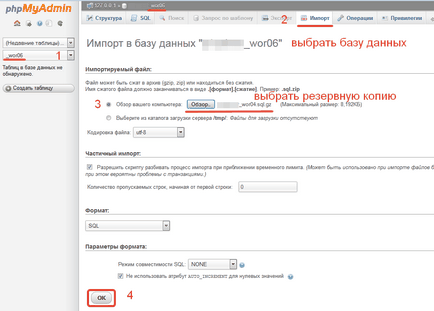
Importarea unei baze de date
Pasul 3. Sincronizați bazele de date
În general, există o oportunitate de a copia pur și simplu tabelele necesare dintr-o bază de date în alta. Dar vom analiza direct procesul de sincronizare. Ambele complete și parțiale (sub formă de tabele separate).
Pentru aceasta, mergeți la pagina principală phpMyAdmin și selectați secțiunea "Sincronizare".
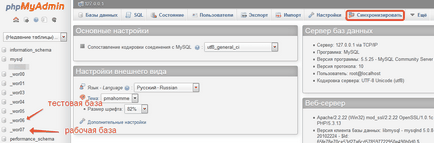
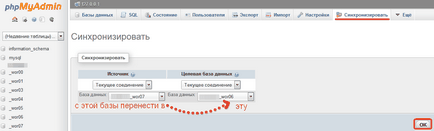
Alegerea bazelor pentru sincronizare
După ce are loc compararea. Vi se va solicita să sincronizați tabele individuale în cazul în care există modificări sau să efectuați o sincronizare completă.
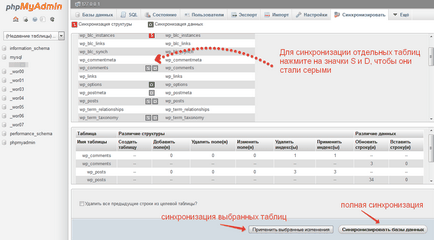
Rezultatele comparației bazei de date
Dacă doriți să sincronizați tabele individuale, trebuie să faceți clic pe literele S sau D. Aceste litere devin gri și în fereastra de mai jos veți vedea tabelele adăugate pentru sincronizare. După aceea, puteți sincroniza aceste tabele făcând clic pe butonul "Aplicați modificările selectate".
Pentru a sincroniza complet bazele de date, nu este necesar să marcați nimic. Doar faceți clic pe butonul "Sincronizați bazele de date".
Testați statisticile blogului:
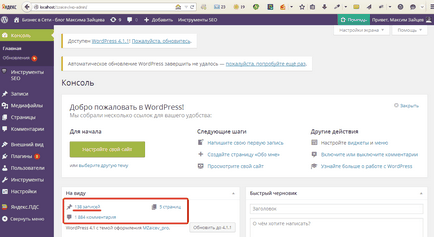
Rezultate privind baza de date locală
Statistici pe blogul de lucru:
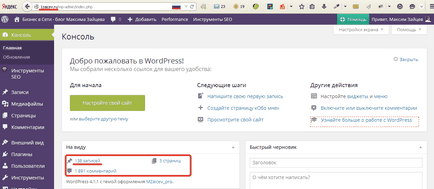
Rezultatele pe baza reală
Articole similare
-
Cum de a schimba prefixul bazei de date wordpress, cum se face un site wordpress
-
Cum se afișează numărul de vizualizări de articole wordpress fără un plug-in
Trimiteți-le prietenilor: